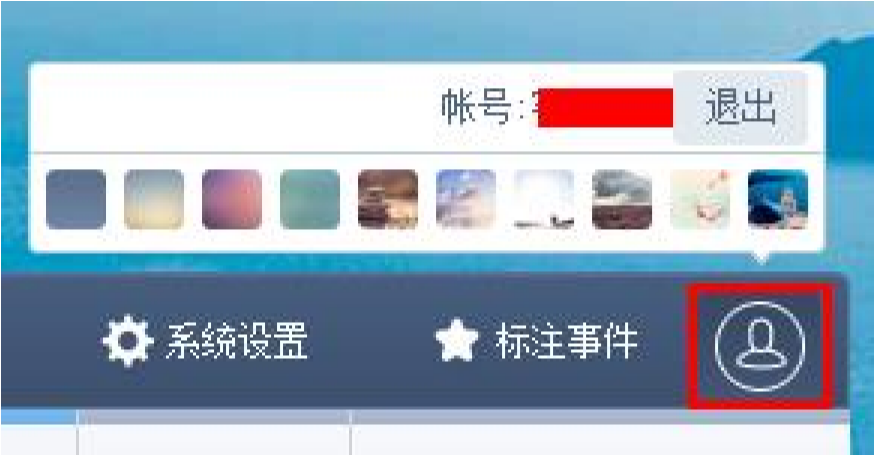必须具备两个条件: 1、公众号为服务号 2、公众号必须经过微信认证
Step1:登陆微航平台 选择任意公众账号,系统会自动弹出如下界面:

Step2:点击验证,进入
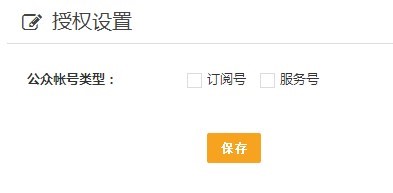
选择公众号所属类型,进行保存。 选择服务号的商户会出现以下两种情况:
a、未进行过授权设置的商家,填写对应的应用 id 及应用秘钥,保存即可,系统会自动绑定微客服系统。
b、进行过授权设置的商家,直接保存系统自动绑定微客服系统。
备注:此授权设置就是原先自定义菜单内的授权设置,应用 id 及应用秘钥完全相同。
每位商家限有3个坐席 登录微航平台,选择左侧菜单栏【客服工号管理】--【添加客服】,进入创建工号流程。
Step1::点击左侧菜单栏【客服工号管理】--【客服管理平台地址】链接 kf.weimob.com 或直接浏览器打开该链接即可进入登陆界面。
Step2:登陆界面输入账号、密码即可登陆。 登陆账号为:工号+@数字,数字为商家 id,请勿遗漏。
注 1:如果商家未进行验证或不属于认证服务号,系统会自动提醒:账号密码不正确。
注 2:成功登陆后,商家如果开启“默认无匹配回复”,请关闭,避免与客服系统发生冲突;随后任意用户发送至公众号的内容,商家均可在客服系统收到。
注 3:成功登陆的商家如是首次登陆,需耐心等待一段时长,系统需逐步更新公众账号的粉丝,首次更新成功以后,后期登陆系统只会自动同步最新粉丝,同步迅速。
1、微客服系统使用须知:所有可发起会话的客户,只针对 24 小时内联系过公众号的客户。
2、聊天窗口:

2.1 “等待接入”与“工号排名”按钮 无客服接待的客户,则进入等待接入列表,点击可进入详细列表,可批量接入或双击客户接入,也可手动删除。如图:(注:等待接入的客户系统只保留 24 小时,超出时长未接入系统自动移除)
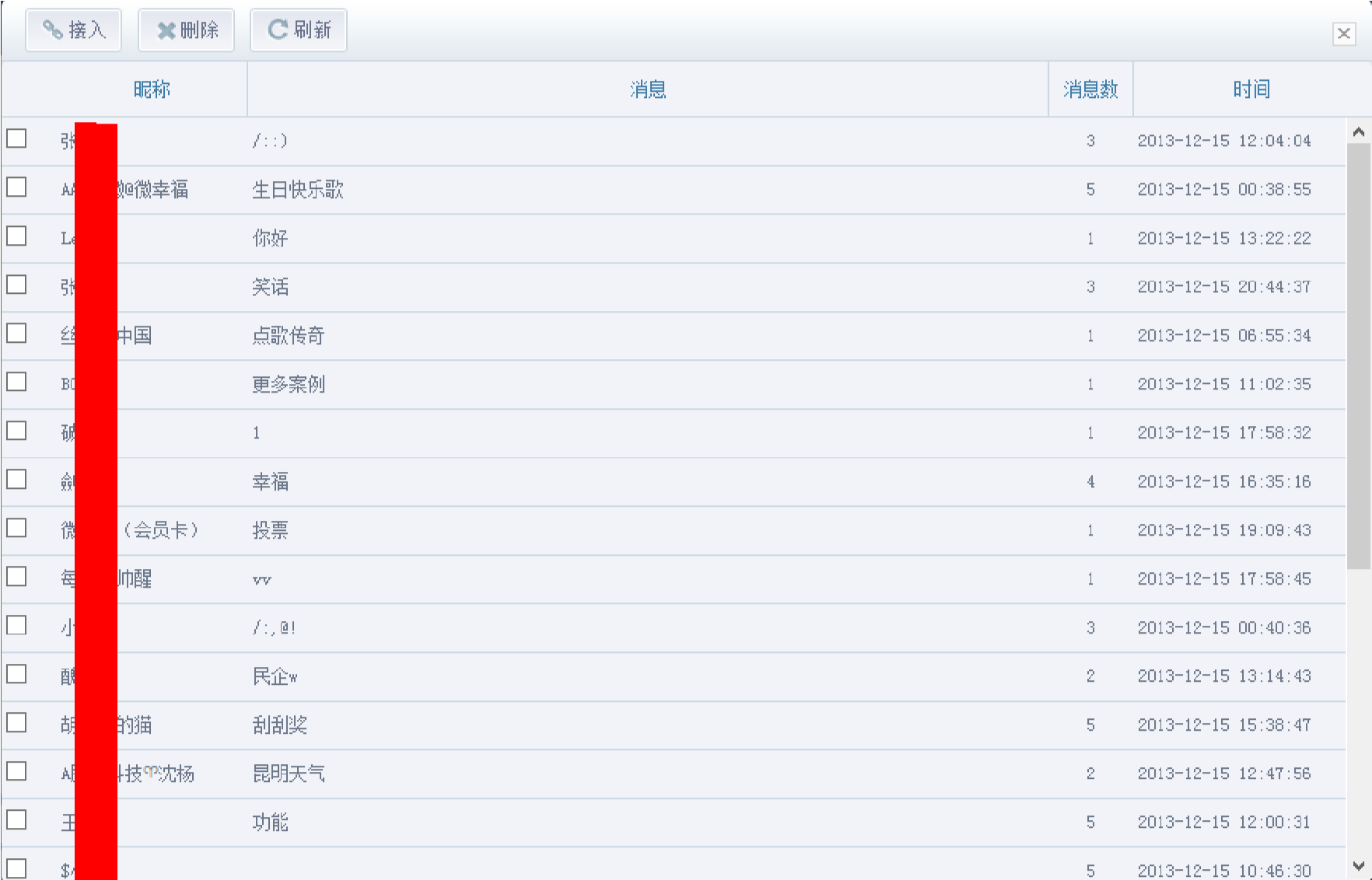
点击【第 1 名】,可查询当天对话数量及其他客服情况,系统自动排名。
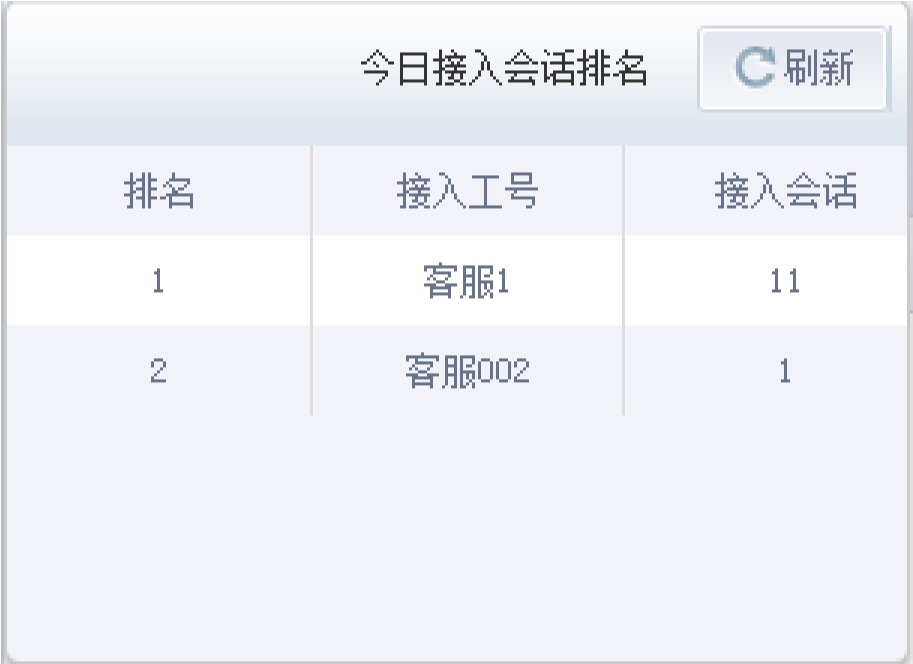
2.2 “正在联系人”与“最近联系人”切换 正在联系人为当天聊天用户,当天凌晨 12:00 系统有一次自动清除列表,转为最近联系人; 最近联系人为 24 小时内联系过商家的客户,超出 24 小时的客户系统自动删除,可在消息记录或微信用户内搜索微信名称查询。
2.3 “自动回复”与“自动接入”设置 自动回复:默认“无自动回复”,下拉勾选项需通过顶部导航系统设置进行“工号自动回复”添加,添加后下拉即可勾选,一旦设置客户发送任何内容均会自动回复一条; 如图:
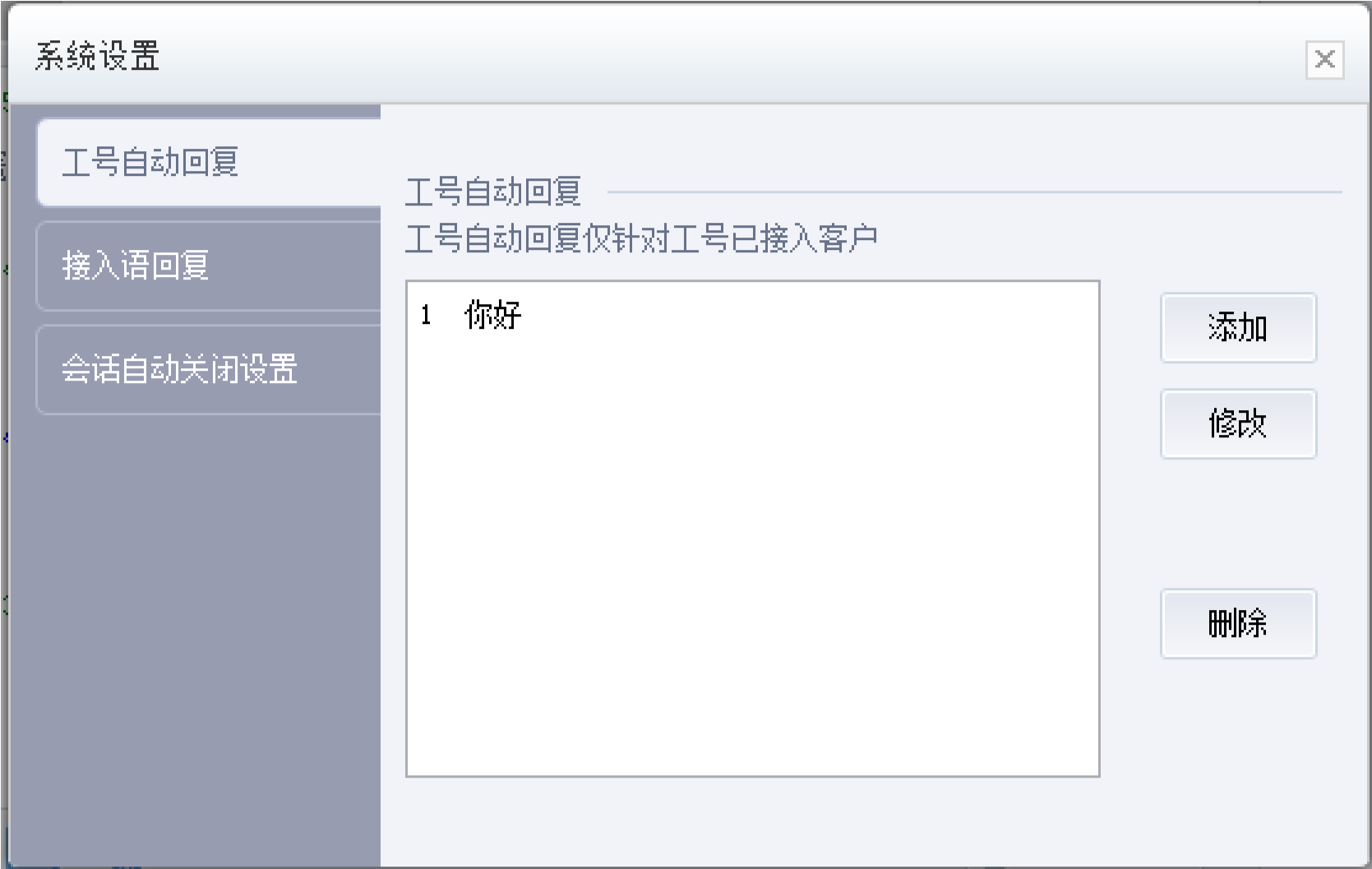
自动接入:默认“关闭”,可修改为 10、20、30、40、50。一旦修改,等待接入的客户会自动转入“正在联系人”列表。
2.4.1 点击客户微信名称,可查询客户账号、昵称、微信名、地区、性别,设置备注、标签(双击即可),查询接入过客服及最后接入时间。如图 1、2:

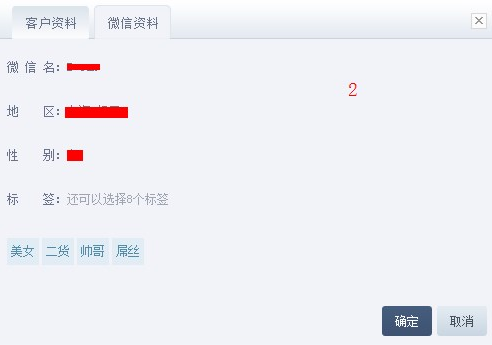
如客服不能继续跟当前客户沟通,可通过转接按钮,勾选所需转接客服确定即可,对方客服可接受,也可拒绝。
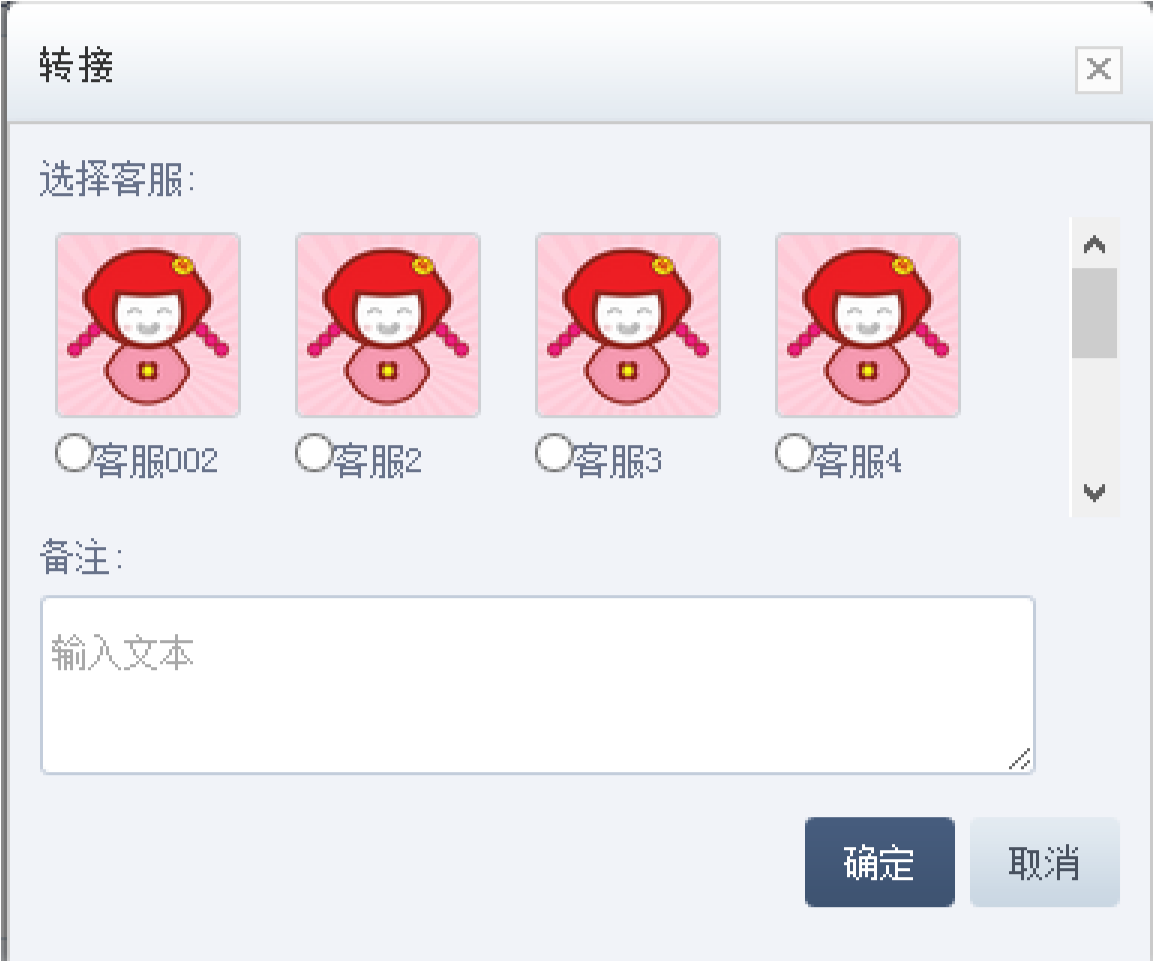
2.4.3 标注会话
如果当前对话由于某些原因需要后续跟踪,可对此进行标注会话,以备随后查询,各个客服
标注的会话,均可在顶部导航标注事件中查询处理。(注:处理人如果未对此次会话进行处理,再次标注该客户对话时,系统自动保留上次标注内容)
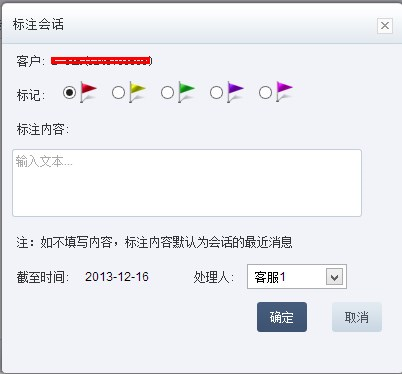
2.5 聊天对话框 客户及客服双方的发送内容均在框内成列,暂支持文本、表情、图片、语音等文件,客服上传过的文件,系统会自动保存,以备二次发送; 通过“消息记录”按钮,可查询该用户所有聊天记录。
2.6 “快捷回复”与“客户资料”切换按钮 快捷回复:选中【我的回复】-【添加】设置快捷回复分组,如:常用语,开场语,结束语等;选中【常用语】-【添加】设置快捷回复内容,如:你好,微航官网客服为您服务,双击快捷内容即可使用; 客户资料:为当前聊天中的客户资料,可双击给客户贴上标签。
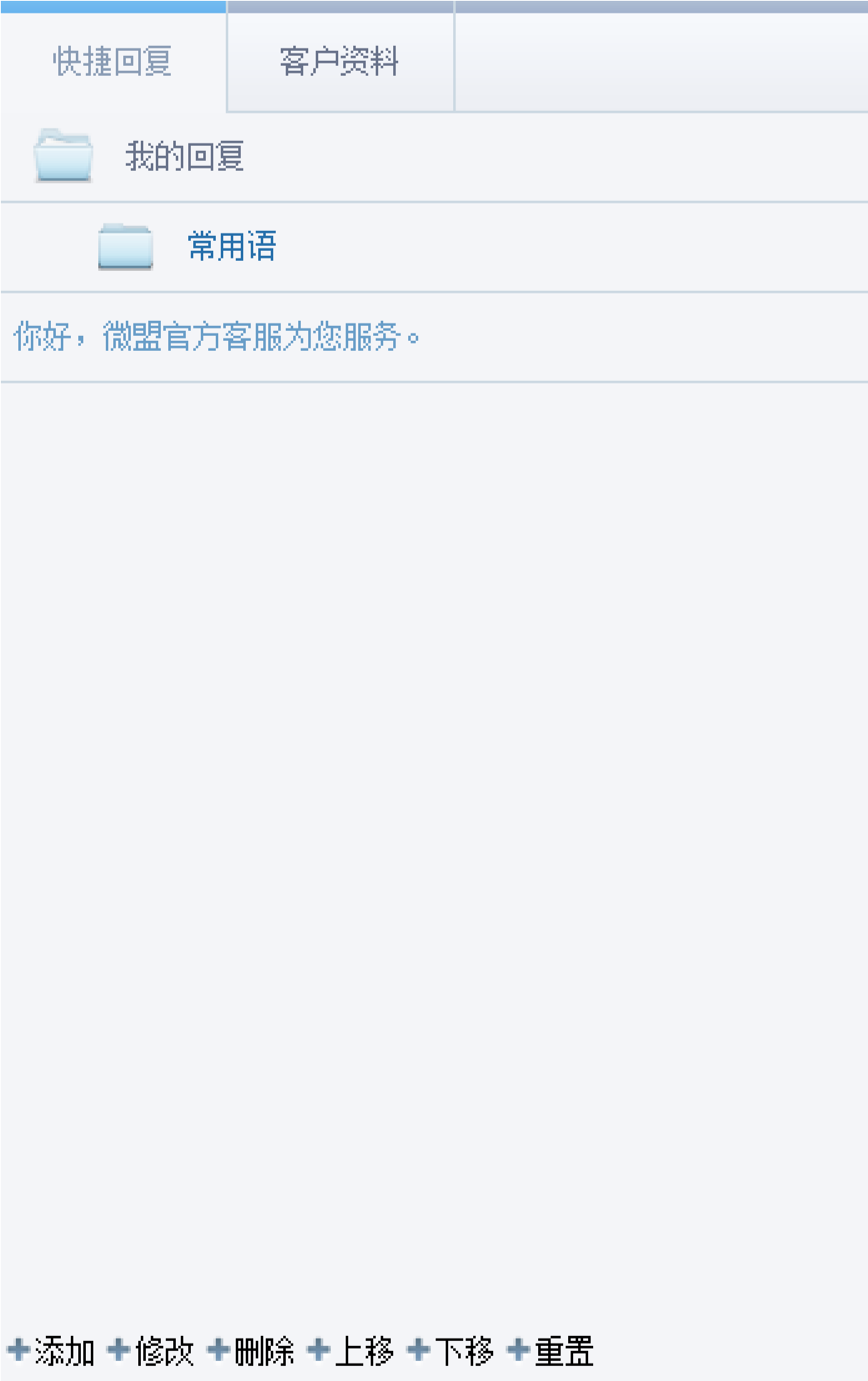
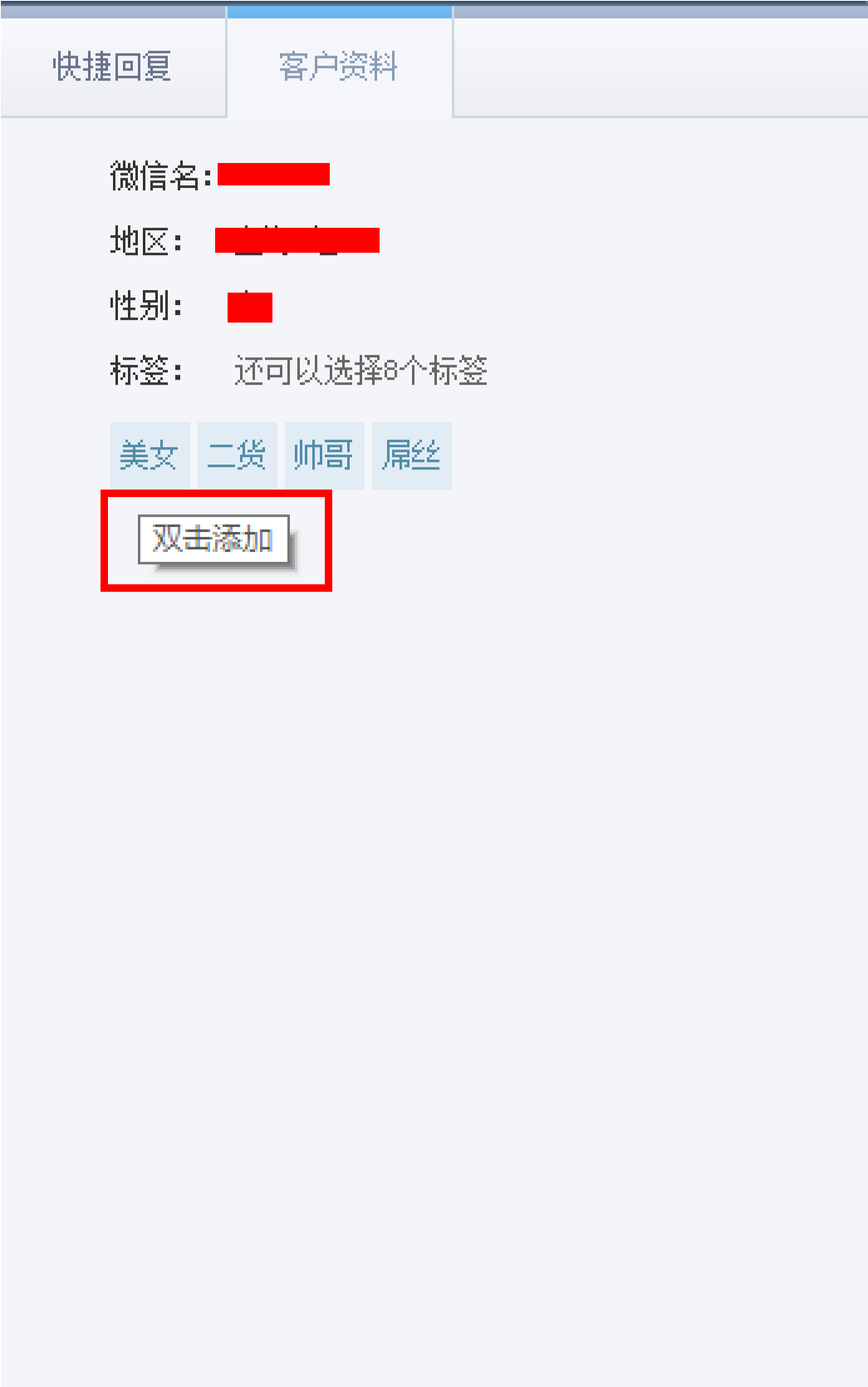
3、消息记录 可查询所有接入过的客户的消息记录,可筛查某个时间段、某个客服的聊天记录,24 小时的客户可直接双击发起会话。如图:
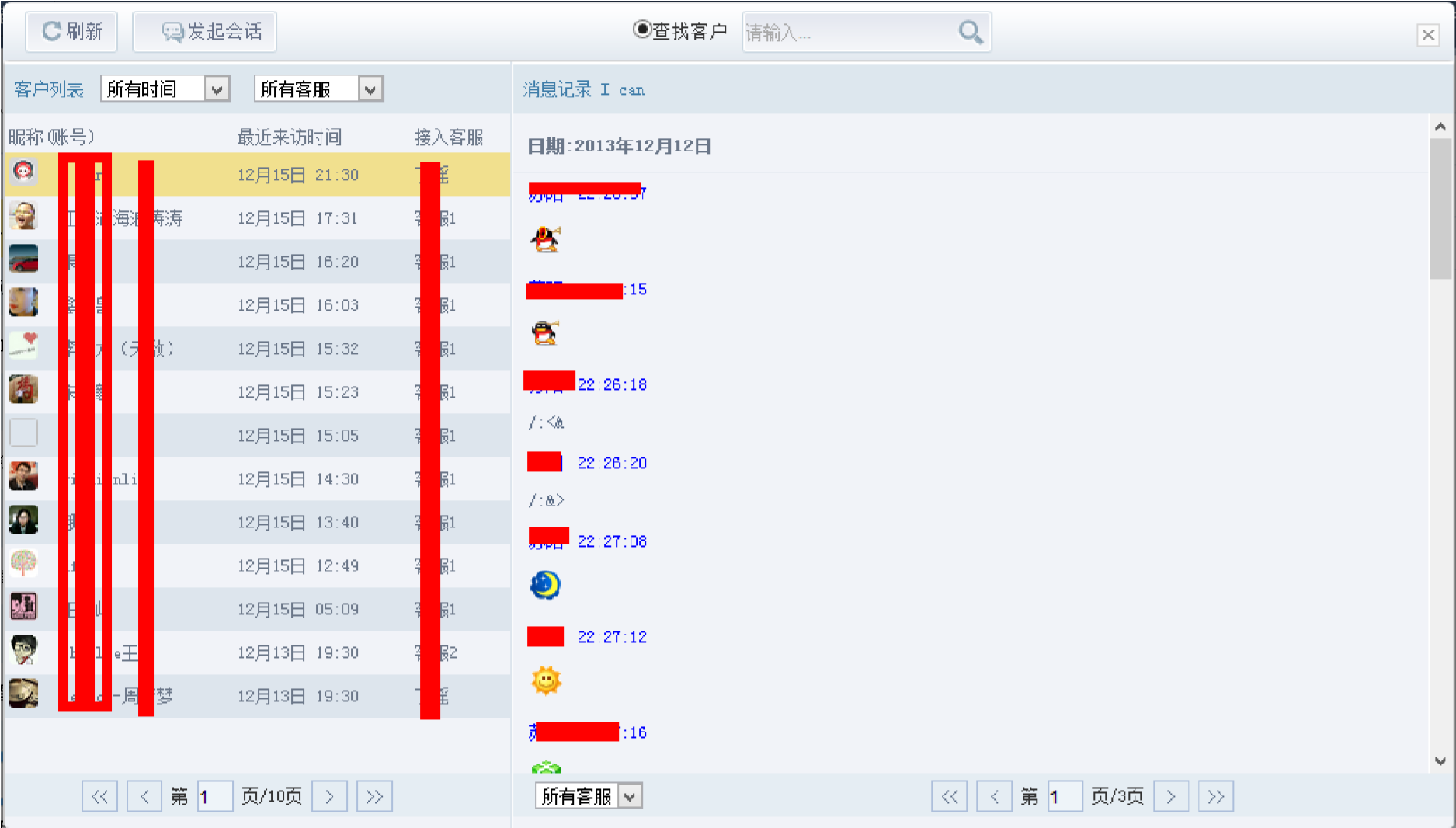
4、微信用户: 登陆微客服系统的商家,系统会自动同步公众号下所有的微信用户,并获取到客户头像、微信名称、地区、性别等资料,如商户在【微航平台】-【粉丝管理】-【粉丝列表】中为粉丝设置了标签,微客服系统会一并同步。

5、系统设置 工号自动回复:仅针对客服已接入客户,客户发送任何内容均会自动回复一条; 接入语设置:接入语是指在接入客户时自动发送的消息,可关闭或开启; 会话自动关闭设置:在人工接入的状态下,当用户超过一定时间没有回复时,会话则自动关闭;可设置会话自动关闭的时间及会话自动关闭前发送给客户的结束语。
6、标注事件 所有客服标注的会话均在标注事件内可查询,也可进行“删除、发起会话、处理事件、批量导出”等操作。(注:发起会话只针对 24 小时内联系过的客户)
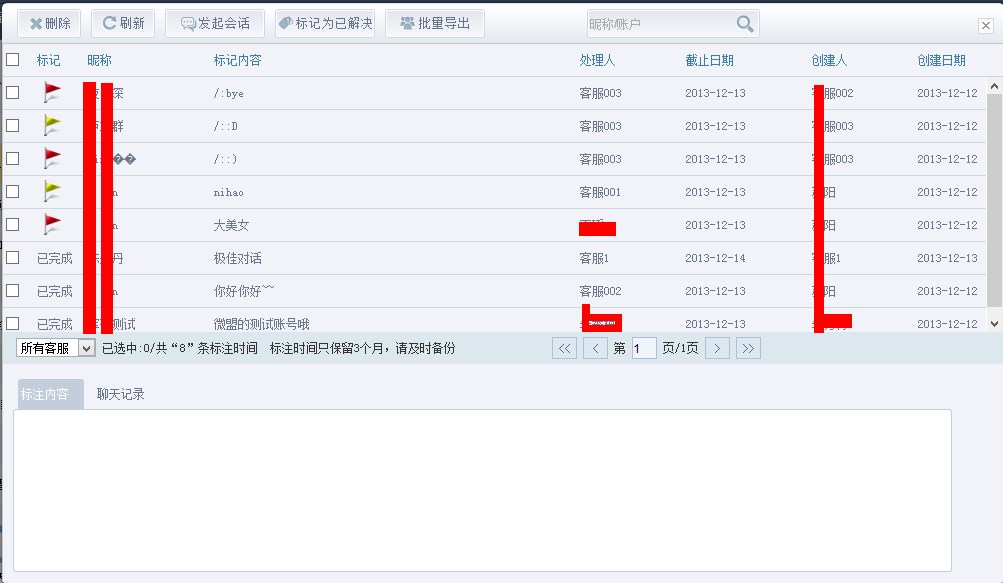
7、个人中心 账号属于登陆状态,点击色块可进行背景皮肤更换,系统自动记录该账号的所有操作,再次登陆所有设置均保留。